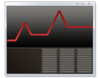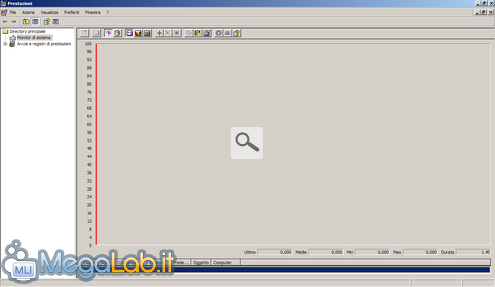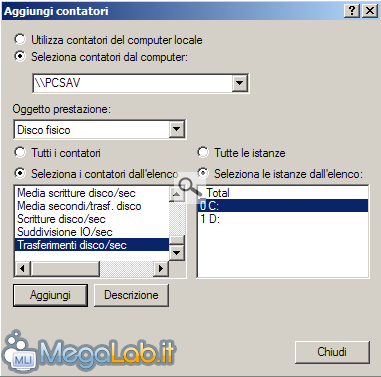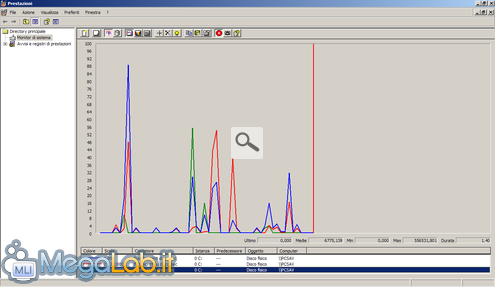Canali
Ultime news

Ultimi articoli
 Le ultime dal Forum |

Correlati
 TagPassa qui con il mouse e visualizza le istruzioni per utilizzare i tag! Monitor delle prestazioni del disco nei vari contesti operativiQualora volessimo vedere come si comporta il nostro disco rigido in tempo reale nelle più svariate situazioni, ci viene in aiuto il tool Prestazioni già incluso in Windows: per avviarlo, selezionate Start -> Esegui (si veda "Ripristinare il comando "Esegui" in Windows Vista e Windows 7" in caso tale voce non fosse visualizzata) e quindi impartite perfmon.msc. Si tratta di un monitor di sistema che ci consente, mediante un grafico compilato in tempo reale, di monitorare moltissimi elementi del sistema (sia hardware che software). Appena avviato cancelliamo i tre contatori che vengono proposti di default, poiché riserveremo l'intero spazio a quelli del disco fisico di nostro interesse. Ci ritroveremo quindi il grafico vuoto: Ora andremo ad aggiungere tre contatori: per farlo, cliccare con il destro in basso dove vengono listati e quindi scegliere Aggiungi contatori. Fatto questo si aprirà una mascherina dove possiamo scegliere ogni tipo di contatore possibile: Precisamente a noi interessano tre contatori, tutti situati nel gruppo Disco Fisico: Aggiungeremo Trasferimenti disco/sec, Byte letti da disco/sec e Byte scritti su disco/sec. In particolare:
Ricordiamoci infine di selezionare nel box di destra il disco da testare e confermiamo. Vediamo dunque un esempio di misurazione: In blu sono mostrati i trasferimenti, in rosso i byte scritti e in verde i byte letti. Oltre ai colori bisogna prestare attenzione alla scala, che è leggibile nell'elenco in basso. Infatti per motivi di spazio i contatori relativi ai byte vengono ridotti in scala al fine di migliorarne la rappresentazione: in questo caso la scala è di 0.0001. Se volessimo trovare il valore quindi, dovremmo dividere il numero nell'asse verticale per la scala. Per quanto riguarda i trasferimenti, essi non vengono ridotti in scala, quindi il numero nell'asse verticale sarà il valore effettivo dei trasferimenti (scala = 1). Guardiamo dunque il grafico sopra: il primo picco rilevante si è verificato nel momento in cui ho creato un semplice file Word nel desktop. Notate che ci sono stati circa 88 trasferimenti e la velocità di punta è stata di circa 480000 byte/sec (48 / 0.0001). Mentre ovviamente i byte letti sono stati molti meno, in quanto si trattava comunque di un'operazione in scrittura. Il secondo gruppo di picchi rilevanti si è verificato durante l'operazione di copia dello stesso file, in questo caso notare come nel momento che dal menu contestuale ho cliccato su Copia ci sia stato un picco in lettura (verde) e subito dopo, quando ho incollato, ci sia stato un picco in scrittura (rosso) quasi simmetrico al precedente. L'ultimo gruppo di picchi si sono vericati nel momento in cui ho eliminato un file. Va da sé che con questo strumento possiamo monitorare le prestazioni di un oggetto del sistema in tempo reale e quindi in tutte le circostanze che vogliamo. Le soluzioni proposte fin'ora erano dirette ad un pubblico usante Windows, ma vediamo adesso come sia possibile fare benchmark anche in Linux... Benchmark in Linux Guida completa al benchmark dell'hard disk (Windows e Linux) Pagine
Segnala ad un amico |
- Unisciti a noi
- | Condizioni d'uso
- | Informativa privacy
- | La Redazione
- | Info
- | Pressroom
- | Contattaci
© Copyright 2025 BlazeMedia srl - P. IVA 14742231005
- Gen. pagina: 0.7 sec.
- | Utenti conn.: 147
- | Revisione 2.0.1
- | Numero query: 38
- | Tempo totale query: 0.1